热门标签
热门文章
- 1Feign调用服务时,获取服务传递的异常信息_feign 接收数据 异常
- 2【大厂AI课学习笔记】【1.6 人工智能基础知识】(2)机器学习
- 3UNet代码详解_conv_block
- 42023年网络安全的发展趋势是怎样的?_23年网安渗透行业发展趋势
- 5Unity性能优化(散记、持续更新)_unity update优化
- 6Zookeeper深度解析(概念、原理机制、应用场景)_一致性协调服务
- 7django常见错误_error: for dvadmin-django cannot start service dva
- 8用CSS徒手绘制好玩的图形_css写一个有尾巴箭头
- 9Java生成微信小程序二维码,5种实现方式,一个比一个简单_java生成小程序二维码
- 10unity的下载和安装_unityhub csdn
当前位置: article > 正文
借用GitHub将typora图片文件快速上传CSDN
作者:笔触狂放9 | 2024-02-15 16:00:28
赞
踩
借用GitHub将typora图片文件快速上传CSDN
前情概要
众所周知,程序员大佬们喜欢用typora软件写代码笔记,写了很多笔记想要放到CSDN上给其他大佬分享,但是在往csdn上搬运的时候,图片总是上传出错,一张一张搞有很麻烦,咋如何搞?
废话不多说,看以下步骤即可,实测可用,免费好使
1.前提你要有一个github账号
至于如何注册github账号,各位大佬自有各位大佬的方法
我们进入到github中以后创建一个仓库

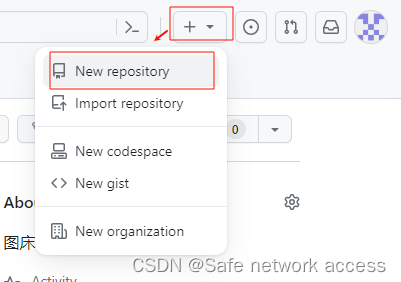
填写仓库先关资料,一般只需要选一个合适的仓库名,然后确保仓库为 public 其他的保持默认就好:


创建完成后,一般会出现如上的界面
2.创建Github上的token
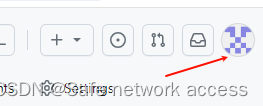
点击右上角的头像图标

下来找到Settings
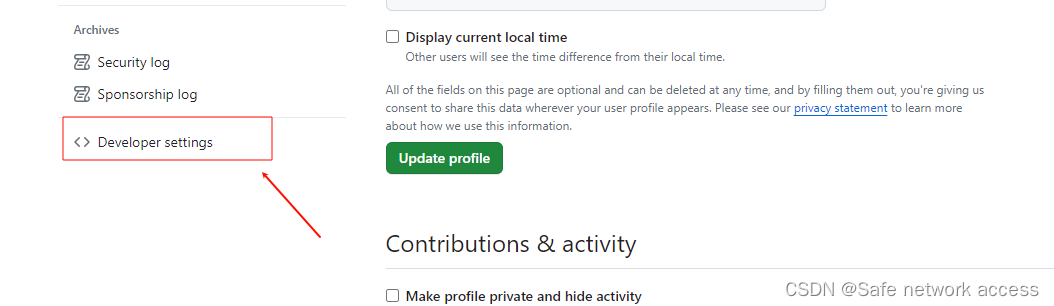
一直下拉到最下面,我们找到Developer settings

按照图示点击即可,会产生所需要的Token

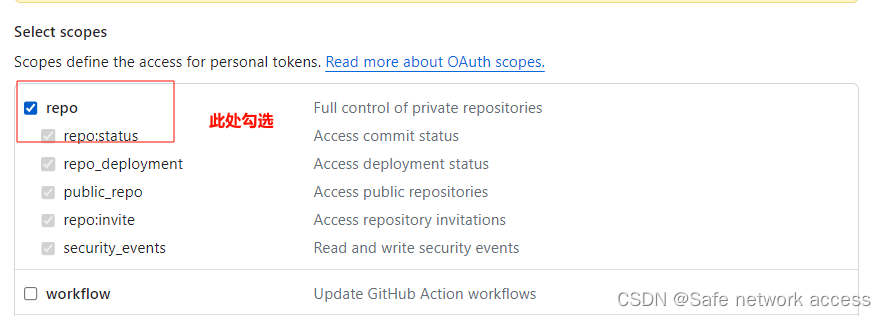
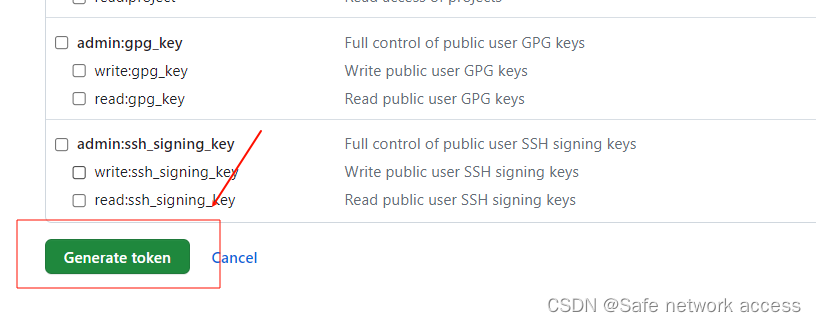

此处的token要妥善保管,后面要用到不能丢
3.安装PicGo和Node
一个开源图床工具 PicGo 来作为我们的图片上传工具。
这里已经准备好所需要的安装包PicGo+Node安装包

可以先安装Node,因为不按装Node,安装PicGo会报错

双击进入next,记得更改安装位置

安装PicGo
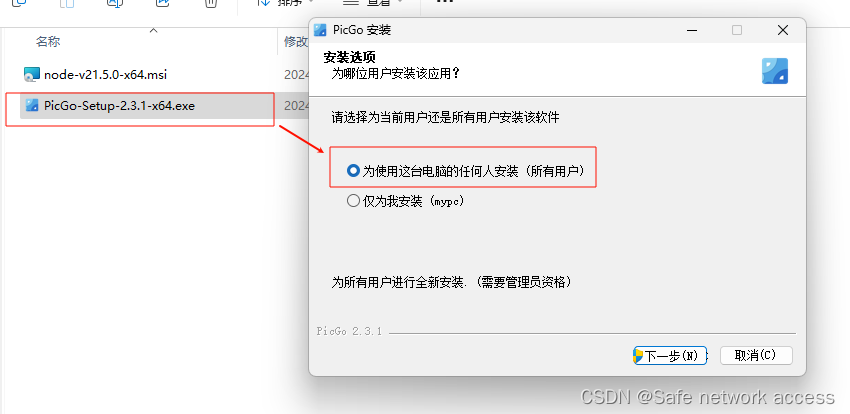

记得更改安装位置,如果提示更新,我们可以点击否,拒绝即可
安装完成以后会有这个界面
4.配置PicGo
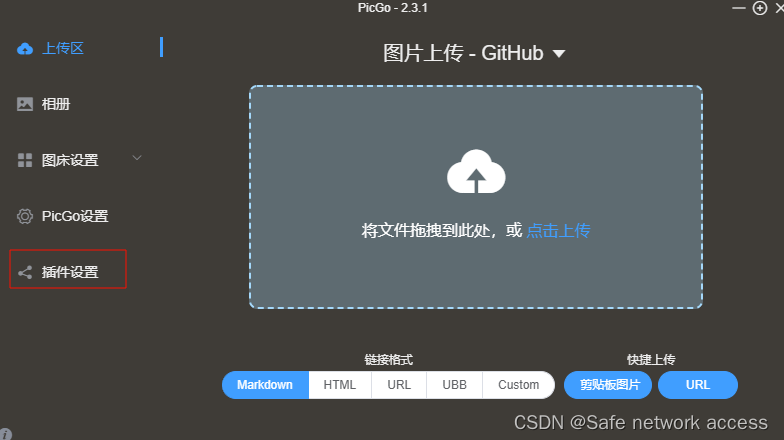
点击插件设置
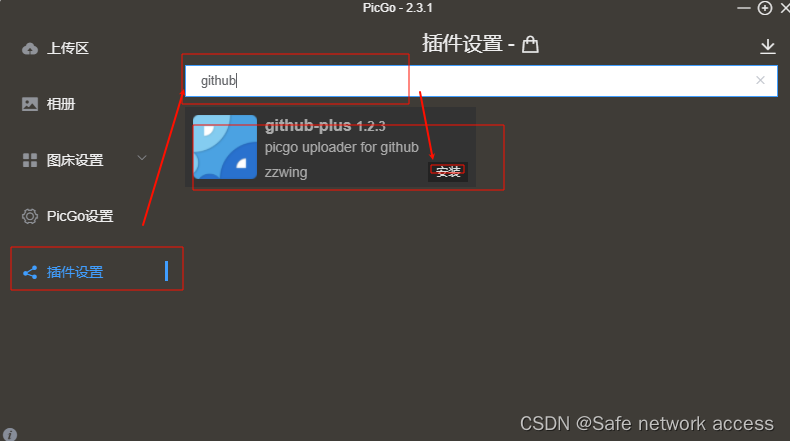
在搜索栏搜索github,点击安装

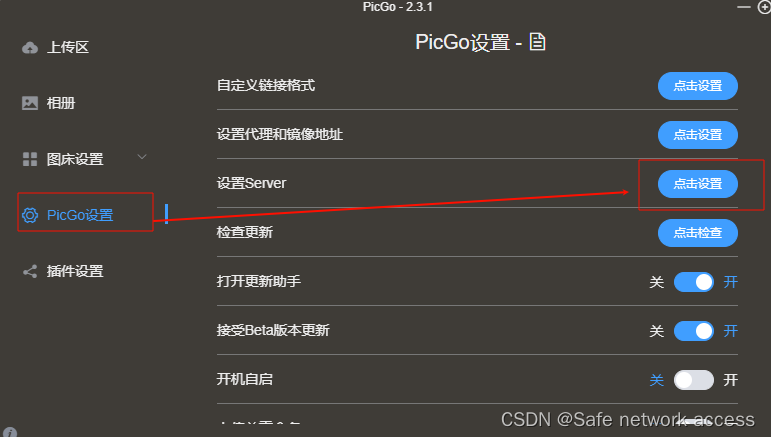
来到PicGo设置,点击设置Server,确保设置正确
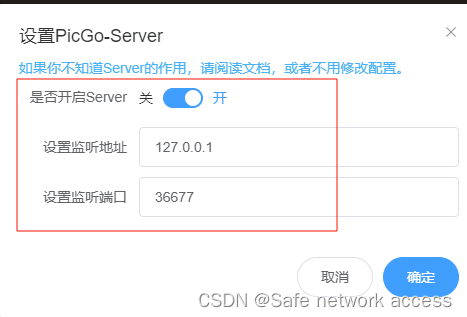
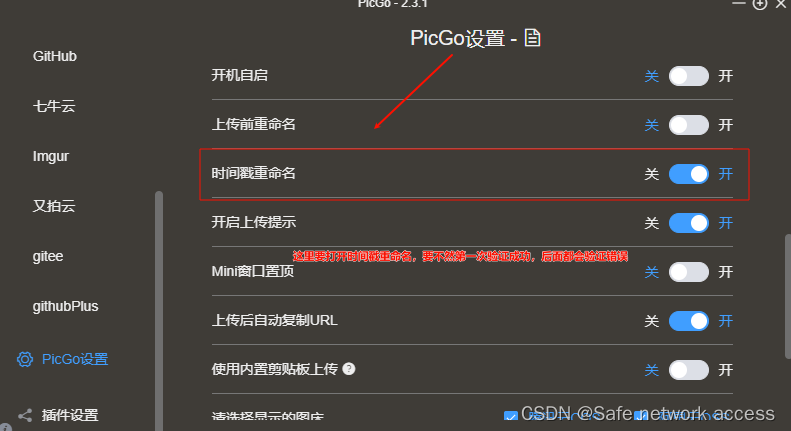
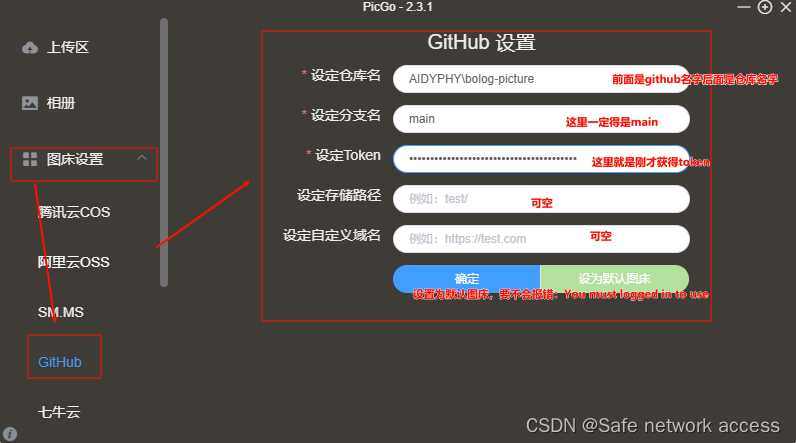
这里的设置很重要,不要出错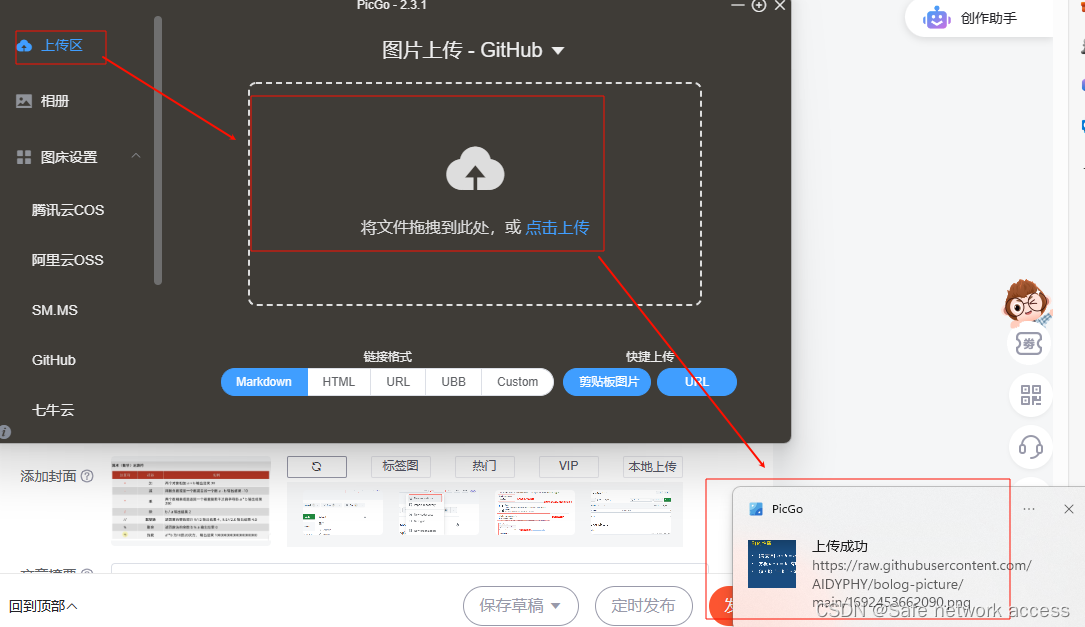 点击上传区,尝试是否能正常上传,上传成功会有提示
点击上传区,尝试是否能正常上传,上传成功会有提示
5.设置Typora
点击文件-偏好设置

这里的配置很重要,不要出错
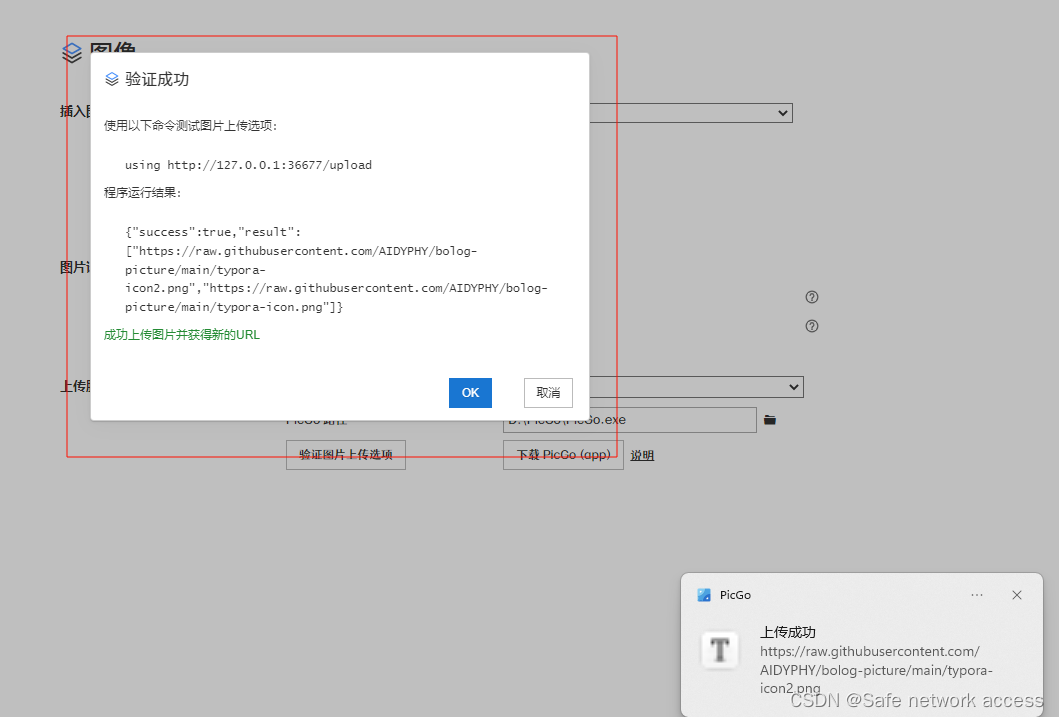
验证成功,可以正常上传。
6.从typora将图片上传到CSDN上
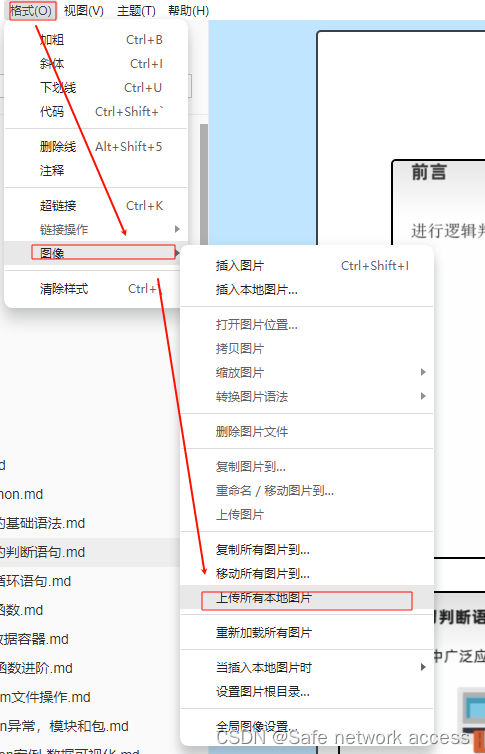
点击一个文章内容的界面,格式-图像-上传所有本地图片,就可以将文中所有图片上传,而后复制内容就可以正常粘贴到csdn中。
声明:本文内容由网友自发贡献,不代表【wpsshop博客】立场,版权归原作者所有,本站不承担相应法律责任。如您发现有侵权的内容,请联系我们。转载请注明出处:https://www.wpsshop.cn/w/笔触狂放9/article/detail/85556
推荐阅读
相关标签


